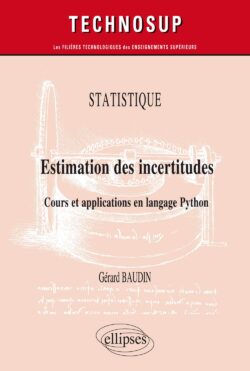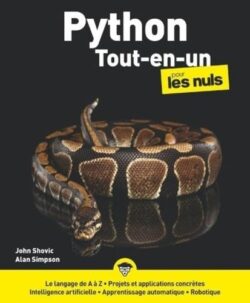1 - Création de tableaux dans un script autoplay media studio
Les tableaux sont très utiles dans un script autoplay media studio. Ils peuvent être utilisés pour stocker n'importe quel type de valeur, y compris les fonctions ou même d'autres tables. Il existe généralement deux façons de créer un tableau à partir de zéro. La première façon utilise des accolades pour spécifier une liste de valeurs:
La deuxième façon est de créer une table vierge, puis d'ajouter les valeurs une à la fois:
2 - Accès aux éléments du tableau
Chaque "enregistrement" d'informations stockées dans un tableau est connu comme un élément. Chaque élément se compose d'une clé pointant vers son index dans le tableau, et d'une valeur associée à cette clé. Pour accéder à l'élément d'index i du tableau on utilise la syntaxe :
monTableau[i]
Dans l'exemple ci-dessus si on veut accéder à l'élément "Tablette" on utilise la syntaxe :
Voici le code complet qu'on peut même tester:
Ce qui affiche une petite boite dialogue contenant le message :
Le 2 ème élément du tableau est "Tablette"
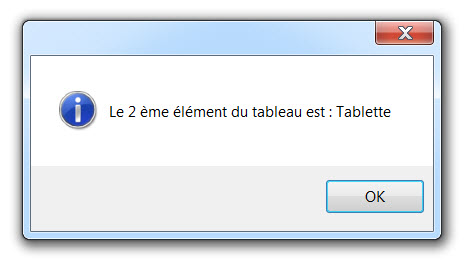
Younes Derfoufi
CRMEF OUJDA